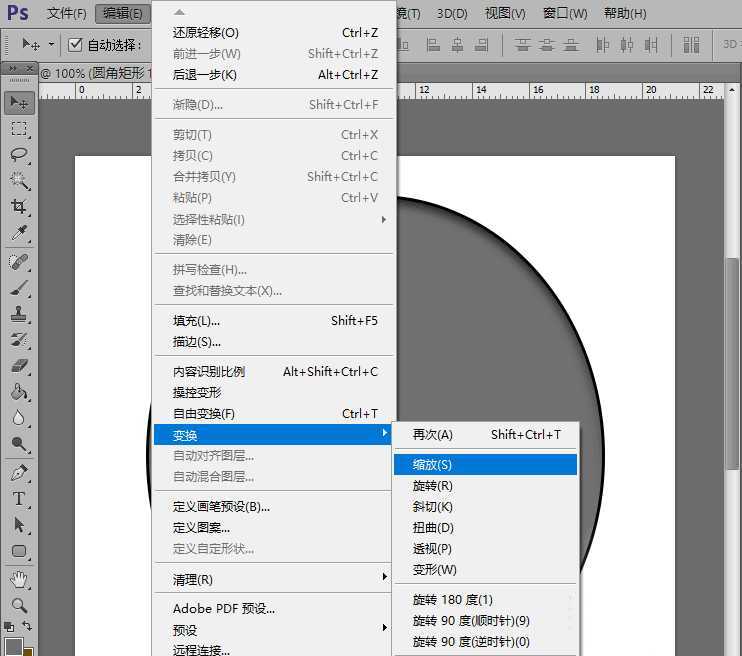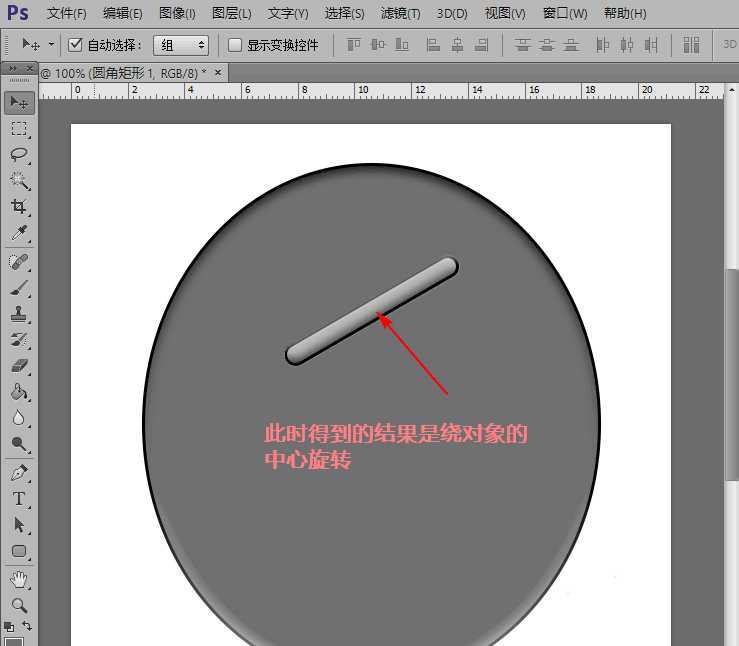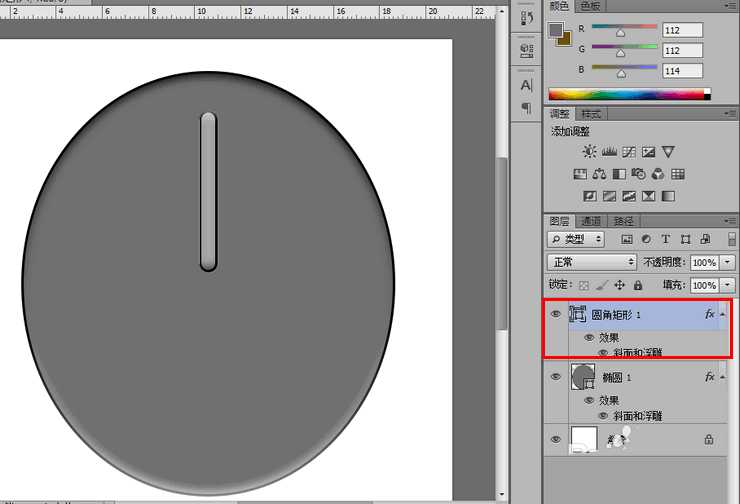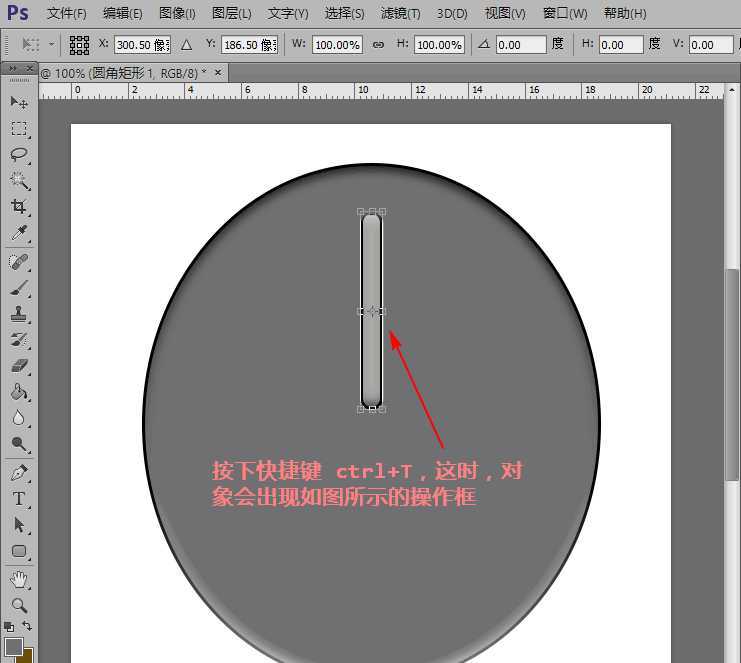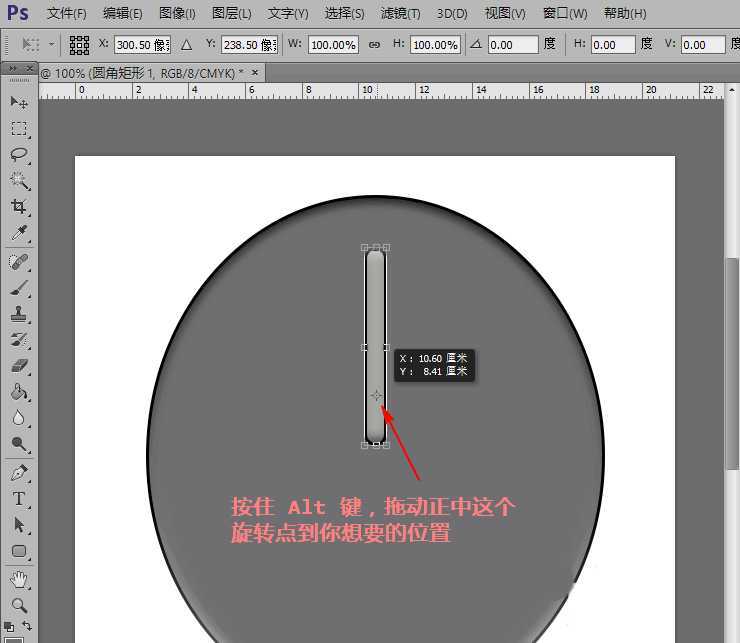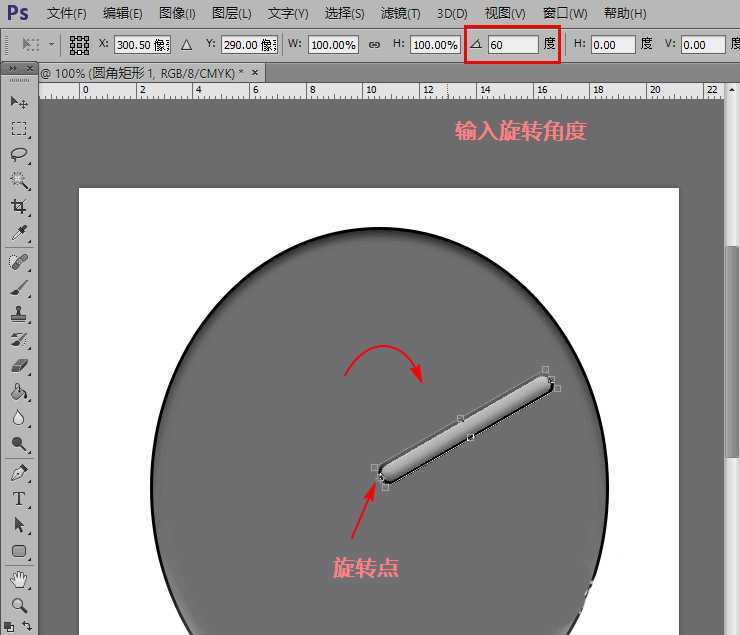PS怎么让图片按照指定点旋转?
(编辑:jimmy 日期: 2024/11/19 浏览:3 次 )
在使用 PS 作图时,有时我们可能需要让图片绕我们自己指定的点旋转需要的角度。比如说,画一个时钟,想让时针绕尾端顶点旋转60度;不过,如果是使用编辑菜单中的旋转命令,它将让时针绕着它自己的中心旋转,而不是我们所需要的尾端顶点进行旋转。那么,PS 怎样才能让图片绕指定点进行旋转呢?
- 软件名称:
- Adobe Photoshop 8.0 中文完整绿色版
- 软件大小:
- 150.1MB
- 更新时间:
- 2015-11-04立即下载
一、旋转图形
1、在 PS 中,如果我们想对某个对象实施旋转,一般采用的是先选中旋转对象,再点击菜单“编辑”-“变换”-“旋转”;最后,输入旋转角度。
2、不过,在这种情况下,得到的结果会是绕对象的中心点旋转。如果想绕其他点(比如对象尾端顶点)进行旋转,这种方法就行不通了。那么,如果想让对象绕指定点进行旋转,究竟该怎么做呢?
二、绕指定点旋转图形
1、首先,选中旋转对象所在的图层。
2、再按下快捷键 ctrl+T,这时,选择的对象会出现如图所示的操作框。
3、接着,再按住 Alt 键,选择中间的旋转点,将它拖动到合适的位置。
4、现在,再输入旋转角度。于是,对象就能绕着我们新移动的旋转点进行旋转了。
相关推荐:
PS怎么制作旋转的水波光效果?
ps怎么快速复制绕中心点的旋转的椭圆图像?
photoshop旋转视图工具不能处理图片该怎么办?
下一篇:ps中怎么绘制一个日食的过程图?